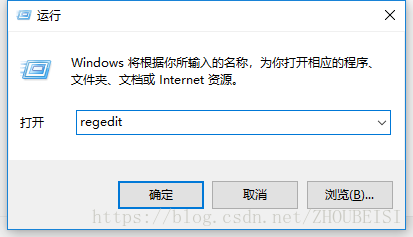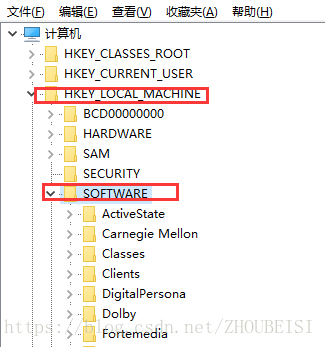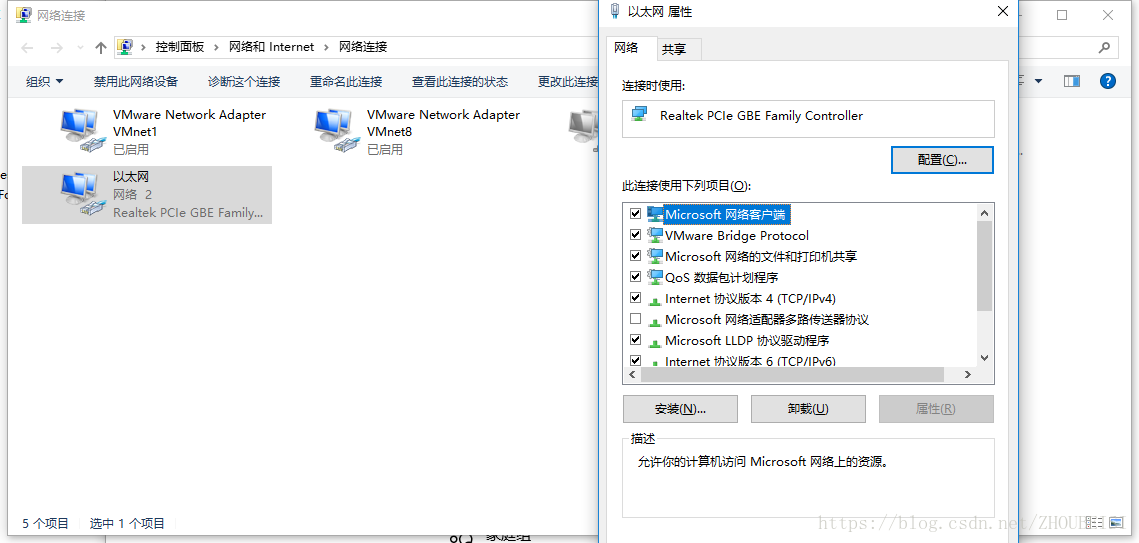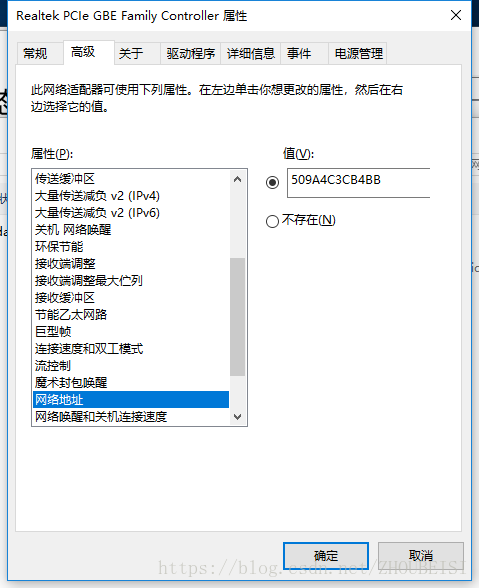解決teamviewer檢測為商用問題(刪除登錄檔+修改MAC地址+不需要另外安裝任何破解軟體)
阿新 • • 發佈:2018-12-25
一、解除安裝teamviewer
通過應用與程式解除安裝teamviewer
二、刪除登錄檔資訊
為了徹底清除teamviewer的殘餘項,需要開啟登錄檔,刪除teamviewer安裝的相關資訊。操作如下:
按住win+R 開啟執行介面,在執行介面中輸入regedit後點擊確定。開啟登錄檔介面
在上圖路徑下尋找teamviewer資料夾,找到後右鍵刪除。
三、修改MAC地址
1. 檢視現有的mac地址
步驟:開啟cmd介面,輸入ipconfig/all按回車
如下圖,紅框標記為當前mac地址。
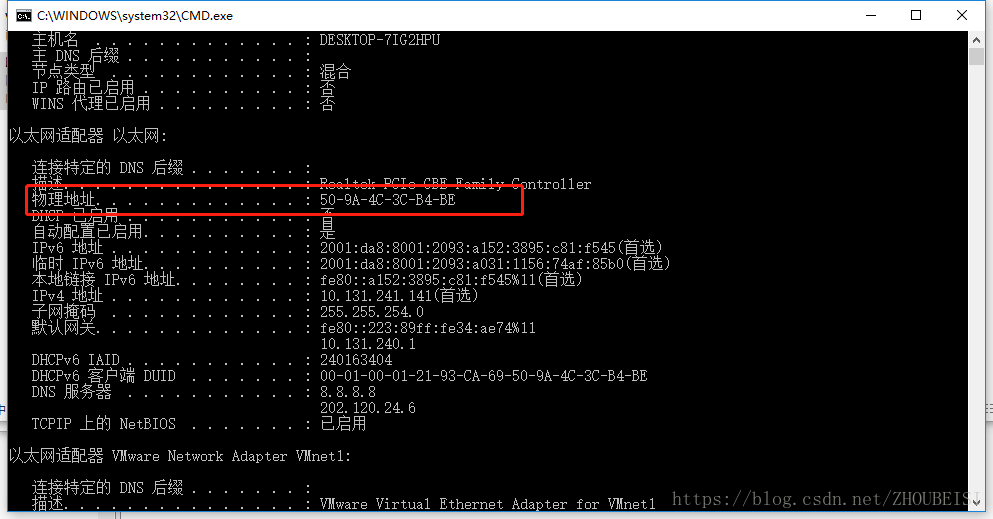
2. 修改現有的mac地址
開啟網路和共享中心,點選更改介面卡設定
開啟乙太網屬性介面,選擇Microsoft網路客戶端,點選配置,開啟配置介面
在下圖中,選擇高階tab,屬性中選擇網路地址
上圖中值的位置就是新mac地址的填寫位置,自己新寫一個mac地址點選儲存即可
可改動原有mac的最後一位重新編寫一個新的mac值。
3. 有些無線網絡卡屬性中不到網路地址這一屬性
可以參考 Windows10系統怎麼修改網絡卡mac地址
http://www.win7zhijia.cn/win10jc/win10_10208.html
通過登錄檔進行修改
我在乙太網絡上修改mac地址是成功了的
修改筆記本Intel無線網絡卡的mac地址時 就。。。失敗了 哭唧唧
據說是Intel官方不支援修改mac地址造成的
四、重灌teamviewer
去官網重新下載安裝teamviewer即可,這次使用要注意使用頻率,避免再次被檢測為商業用途。
參考連結:
teamviewer檢測為商用問題
https://blog.csdn.net/u011497507/article/details/79770468teamviewer
修改mac地址
https://blog.csdn.net/u011497507/article/details/79770736